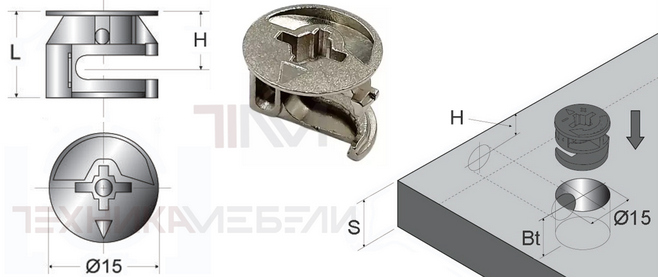Процесс продажи в “1С:Предприятии” может немного отличаться в зависимости от используемой конфигурации (например, “1С:Управление торговлей”, “1С:Розница”, “1С:Бухгалтерия”) и настроек системы. Однако, общий порядок действий остается схожим. Рассмотрим пример продажи в наиболее распространенной конфигурации — “1С:Управление торговлей”.
Основные этапы продажи в 1С:
Создание документа “Заказ клиента” (необязательный этап, но рекомендуется):
- Перейдите в раздел: Продажи → Заказы клиентов. Нажмите кнопку “Создать”.
- В шапке документа:
- Организация: Выберите вашу организацию. Контрагент: Выберите покупателя из справочника “Контрагенты”. Если покупателя нет, создайте новую запись. Договор: Укажите договор с покупателем (если есть). Склад: Укажите склад, с которого будет отгружен товар. Дата: Укажите дату заказа.
В табличной части “Товары”:
- Добавьте строки, нажав кнопку “Добавить”. Номенклатура: Выберите товар из справочника “Номенклатура”. Если товара нет, создайте новую запись. Количество: Укажите количество товара. Цена: Укажите цену товара. Цена может подтягиваться автоматически из справочника “Номенклатура” или из цен, установленных для данного типа цен. Сумма: Сумма рассчитывается автоматически. Ставка НДС: Укажите ставку НДС.
Проведите документ.
Зачем нужен “Заказ клиента”?
- Фиксация договоренностей с клиентом. Планирование отгрузок и резервирование товара на складе. Основание для формирования других документов (реализации, счет-фактуры).
Создание документа “Реализация (акт, накладная)” (основной документ продажи):
- Перейдите в раздел: Продажи → Реализация (акты, накладные). Нажмите кнопку “Создать” и выберите вид операции:
- “Реализация товаров (накладная)”: Для продажи товаров. “Реализация услуг (акт)”: Для оказания услуг. “Реализация товаров и услуг (акт, накладная)”: Для продажи товаров и оказания услуг одновременно.
Можно создать на основании “Заказа клиента”: Откройте “Заказ клиента”, нажмите кнопку “Создать на основании” и выберите “Реализация (акт, накладная)”. В этом случае большая часть данных заполнится автоматически из заказа.
- В шапке документа:
- Организация: Выберите вашу организацию. Контрагент: Выберите покупателя из справочника “Контрагенты”. Договор: Укажите договор с покупателем (если есть). Склад: Укажите склад, с которого будет отгружен товар. Дата: Укажите дату реализации.
В табличной части “Товары” (или “Услуги”, или обе):
- Проверьте, что правильно указаны номенклатура, количество, цена, сумма и ставка НДС. Если документ создан на основании заказа, данные должны заполниться автоматически. Укажите счета учета доходов (например, 90.01.1) и себестоимости (например, 90.02.1). Укажите аналитику (статьи доходов и расходов).
Проведите документ.
Что происходит при проведении документа “Реализация (акт, накладная)”:
- Списывается товар со склада (уменьшаются остатки). Отражается выручка от продажи. Формируется себестоимость проданного товара. Формируются проводки в бухгалтерском учете.
Выставление счета-фактуры (если требуется):
- На основании документа “Реализация (акт, накладная)” создайте документ “Счет-фактура выданный”.
- Откройте документ “Реализация (акт, накладная)”. Нажмите кнопку “Выписать счет-фактуру”.
Проверьте правильность заполнения полей в счете-фактуре. Проведите документ.
Счет-фактура — это документ, необходимый для учета НДС. Он передается покупателю вместе с товаром (или оказанной услугой).
Оплата от покупателя (поступление денежных средств):
- Отразите поступление денежных средств от покупателя в 1С. Это можно сделать несколькими способами, в зависимости от формы оплаты:
- Оплата наличными:
- Перейдите в раздел: Банк и касса → Приходные кассовые ордера. Создайте новый документ “Приходный кассовый ордер” с видом операции “Оплата от покупателя”. Укажите покупателя, договор, сумму оплаты и основание (документ “Реализация (акт, накладная)”).
Оплата банковским переводом:
- Перейдите в раздел: Банк и касса → Банковские выписки. Загрузите или создайте документ “Поступление на расчетный счет” с видом операции “Оплата от покупателя”. Укажите покупателя, договор, сумму оплаты и основание (документ “Реализация (акт, накладная)”).
- Проведите документ оплаты.
5. Формирование фискального чека (для розничной торговли):
- Если вы осуществляете розничную торговлю с использованием кассового аппарата (ККТ), необходимо сформировать фискальный чек.
- Перейдите в раздел: Продажи (или Касса, в зависимости от конфигурации) → Чеки ККМ. Создайте документ “Чек ККМ” на основании документа “Реализация (акт, накладная)” (если это предусмотрено вашей конфигурацией) или создайте чек ККМ напрямую. Укажите кассу ККМ, покупателя (если известен), список проданных товаров и сумму оплаты. Пробейте чек на кассовом аппарате. Проведите документ “Чек ККМ” в 1С.
Важные моменты и рекомендации:
- Корректные справочники: Убедитесь, что все справочники (контрагенты, номенклатура, склады, статьи доходов и расходов) заполнены правильно и актуальны. Счета учета: Правильно указывайте счета учета в документах реализации и оплаты. Учетная политика: Соблюдайте учетную политику вашей организации. Обучение пользователей: Обучите пользователей правильно работать с документами продажи, чтобы избежать ошибок. Регулярная проверка: Регулярно проверяйте данные о продажах, чтобы выявлять и исправлять ошибки. Интеграция с ККТ: Настройте интеграцию 1С с кассовым аппаратом, чтобы автоматически формировать чеки ККМ. Автоматизация: Используйте возможности 1С для автоматизации процесса продажи, например, создание документов на основании заказов, автоматическое заполнение цен и скидок. Резервное копирование: Регулярно делайте резервные копии базы данных 1С, чтобы не потерять данные в случае сбоя. Специфика конфигурации: Описанный порядок действий является общим. Расположение пунктов меню и названия документов могут незначительно отличаться в зависимости от конкретной конфигурации 1С (например, “1С:Управление нашей фирмой”, “1С:ERP Управление предприятием”). Работа с маркировкой: Если вы продаете товары, подлежащие обязательной маркировке, настройте учет маркированных товаров в 1С и правильно оформляйте продажу таких товаров (указывайте коды маркировки).
Пример:
Предположим, ваша организация продает компьютеры. Покупатель “ООО ‘Ромашка’” заказал 2 компьютера “Модель 123” по цене 50 000 рублей за штуку.
Вы создаете документ “Заказ клиента” на “ООО ‘Ромашка’” на 2 компьютера “Модель 123” по цене 50 000 рублей. Вы создаете на основании “Заказа клиента” документ “Реализация товаров (накладная)”. В документе автоматически заполняются данные из заказа. Вы проверяете, что все верно. Вы выписываете счет-фактуру на основании документа “Реализация товаров (накладная)”. Покупатель оплачивает товар банковским переводом. Вы создаете документ “Поступление на расчетный счет” с видом операции “Оплата от покупателя”. Вы проводите все документы.
Теперь в 1С отражена операция продажи компьютеров “Модель 123” “ООО ‘Ромашка’”.
Следуя этим инструкциям, вы сможете правильно организовать процесс продажи в “1С:Предприятии” и обеспечить корректный учет операций.